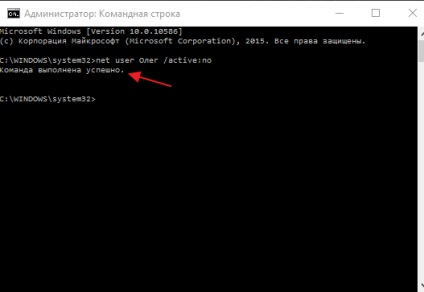Törlése felhasználó windows 10 többféleképpen
Üdvözöljük látogatók mixprise.ru hely ebben a cikkben fogjuk megnézi az utasításokat a felhasználó rendelkezésére áll a Windows 10
Amikor távolítsa el a számlát a felhasználó? Ha létrehozott egy fiókot, és egyszerűen senki nem használja azt, ebben az esetben azt biztonságosan törli fiókját!
Vagy a helyzet állhat elő eredményeként kárt a profilját vannak különböző hibákat a rendszerben, és a munka alatt lehetetlenné válik, ebben az esetben is, hogy eltávolítás, de előtte meg kell hozzon létre egy új fiókot, majd másolja az összes információt a régi profil új és csak azután, hogy, hogy a törlést.
az előzetes lépések
Annak érdekében, hogy az adott felhasználó fájljait, nyitott „Sajátgép” -re, majd a „Helyi lemez C:”
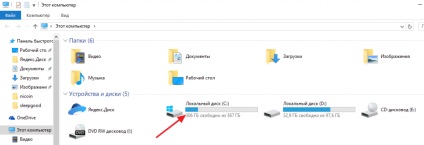
Ezután adja meg a mappát „Users”
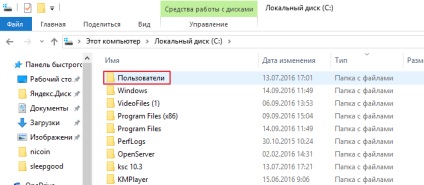
Amint láthatjuk, hogy ebben a mappában tárolja a felhasználói profilokat, nyissa meg a mappát a neve a törölt fiók, és másolja az összes információt a számítógépen
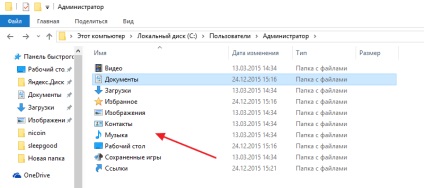
Több felhasználó
Ebben az eljárásban vannak részletek:
- Először is, nem lehet törölni a fiókot, amely alatt a bejelentkezett
- Másodszor, hogy távolítsa el a számla, akkor rendszergazdai jogosultsággal kell rendelkeznie
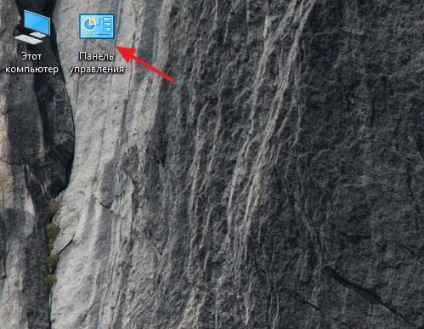
Ezután keresünk a lap „Felhasználói fiókok”, és kattintson rá
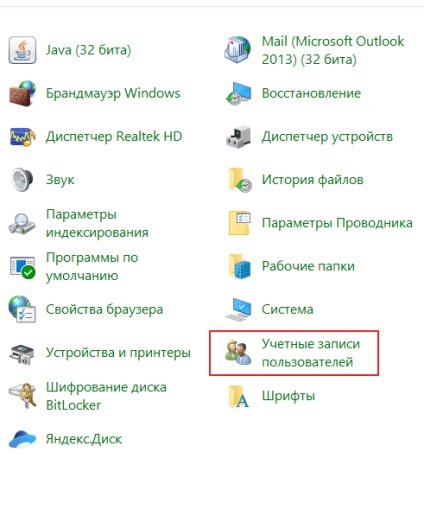
A megnyitott ablakban kattintson jelölje ki az elemet „User Account Control”
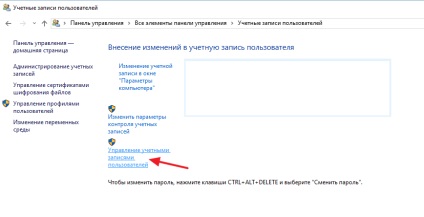
A legördülő menüből válassza ki a törölni kívánt bejegyzést, majd nyomja meg a „Törlés”
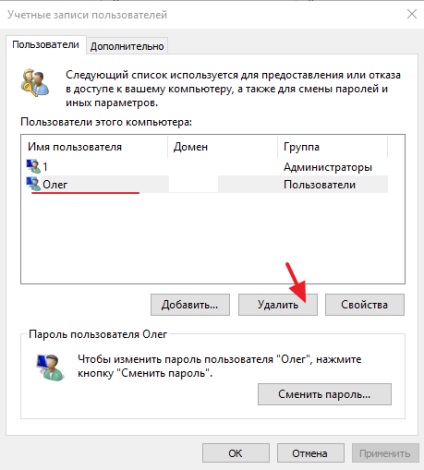
Törlése a felhasználói fiók a második módszer
Annak érdekében, hogy felhasználó törlése a Windows 10, nyissa meg a „Control Panel” Akkor kattints az „Administration”
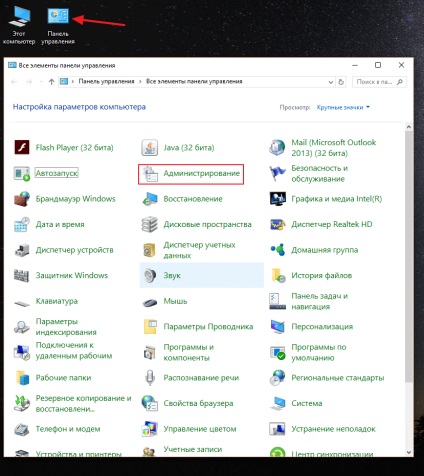
Keresse meg az elemet „Számítógép-kezelés”
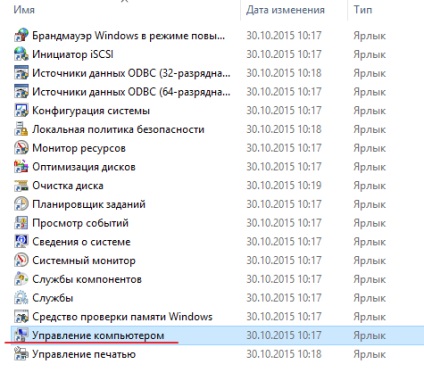
Nagyítás „Helyi felhasználók” mappát, és válassza ki a „Felhasználók”
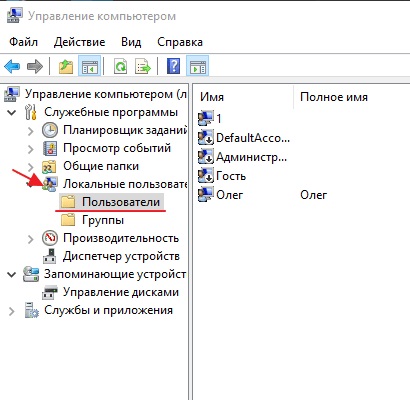
A jobb oldali ablaktáblában kattintson jobb gombbal a felhasználói fiókot, és kattintson az „Eltávolítás”
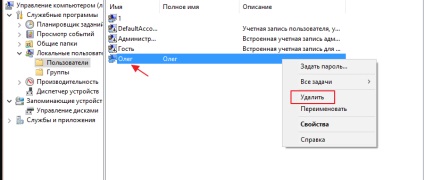
Tiltása parancssor segítségével
Annak érdekében, hogy a fiókot letiltjuk a parancssor használatával, futtassa rendszergazdaként
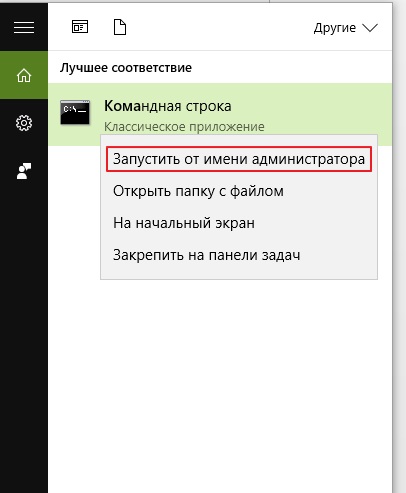
A parancssorba írja be a következő parancsot, hogy írjon: net user Oleg / active: nem, majd nyomja meg az Enter
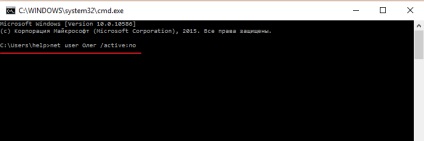
Elvégzése után a fenti eljárást, meg kell adnia a felirat jelenik meg: